发布时间:2025-11-22 12:56:01作者:xx
在日常生活中,我们常常需要扫描证件,比如身份证、驾驶证、银行卡等。而iphone备忘录自带的扫描功能,就能轻松帮我们完成这一任务,既方便又快捷。下面就来详细介绍如何使用iphone备忘录扫描证件。
准备工作
确保你的iphone系统是ios 11或更高版本,因为扫描功能是从ios 11开始支持的。同时,将证件放置在平整、光线充足的地方,以便能清晰扫描。
打开备忘录并新建扫描文档
打开手机中的“备忘录”应用程序,点击屏幕右上角的“新建”按钮,创建一个新的备忘录。
进入扫描界面
在新建的备忘录中,点击屏幕下方的相机图标,此时会弹出扫描选项。这里有多种扫描模式,选择“扫描文档”模式。
进行证件扫描
将证件的一角对准取景框中的扫描区域,按照提示缓慢移动证件,确保整个证件都在扫描框内,直到屏幕上显示出清晰、完整的证件图像。在扫描过程中,你可以根据实际情况调整扫描角度和位置,以获取最佳效果。扫描完成后,点击屏幕下方的“继续扫描”,如果还有其他证件需要扫描,可以继续操作;若已完成所有扫描,点击“存储”。
编辑与调整
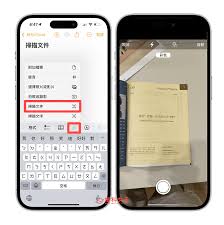
扫描完成后,你可以对扫描的证件进行编辑。比如调整裁剪边缘,让证件图像更加规整;还能使用标记功能,在证件上添加注释、签名等信息。你可以选择不同的颜色、线条粗细来进行标记,使重要信息更加醒目。
存储与分享
编辑好的扫描证件会自动保存到备忘录中。你可以随时打开该备忘录查看扫描件。如果你需要将扫描件分享给他人,点击屏幕右上角的分享按钮,这里提供了多种分享方式,如通过邮件发送、分享到微信、短信等,方便你根据实际需求选择合适的途径分享给合作伙伴、亲友等。
使用iphone备忘录扫描证件,无需额外下载其他扫描软件,操作简单易懂,轻松几步就能快速获得清晰准确的证件扫描件,为我们的生活和工作带来极大的便利。赶快试试吧,让证件扫描变得更加轻松!
免责声明:以上内容源自网络,版权归原作者所有,如有侵犯您的原创版权请告知,我们将尽快删除相关内容。
下一篇:smartpss如何添加效果
如何成为抖音外卖骑手
抖音冰墩墩特效视频怎么拍摄
淘宝怎么购买冬奥会吉祥物冰墩墩
支付宝早起打卡失败怎么回事
2022春运火车票提前多久预售
支付宝2022年年有余活动怎么玩
支付宝隔离政策在哪里查
支付宝嘉图借书怎样还书
微信星星特效怎么触发
拼多多答题领iPhone答案是什么
快手极速版真的能赚钱吗
百度网盘如何加好友
时光序怎么查看新手使用指南
手机如何观看youtube视频
t3出行如何使用微信支付
iOS18值得期待吗
店长直聘如何修改名字
vivo浏览器如何开启影院模式
迅雷怎么设置限速下载
汽水音乐怎么同步抖音视频到汽水音乐

决胜台球是款台球竞技比赛闯关游戏,游戏中玩家可以体验到非常真实的台球玩法,有着大量的关卡可以去解锁闯关,可以在商城中进行购买各种风格的球杆,不断的提高实力,达到更高的段位。游戏特色1.游戏中的奖励多样,轻松解锁不同的球杆2.简单在游戏中进行规划撞击,完成台球比赛3.关卡匹配,玩法不同,游戏自由选择游戏亮点1.简单游戏操作玩法,在游戏中轻松提升技巧2.学习更多的台球知识,轻松在游戏中封神3.精致游戏
3.2
火爆三国手游是很好玩的三国策略战争手游,在游戏中会有很多的武将可以让玩家来进行获取,游戏中的武将都是三国中耳熟能详的人物,玩家在游戏中可以指挥自己的角色在游戏中开始精彩的战斗。游戏玩法超多的武将选择,更结合武将养成的玩法,喜欢这款游戏的不要错过,游戏中玩家可以不断解锁强力武将,中后期随着等级的提升也能打出爆发的伤害,非常节省玩家的时间,并且还搭配了各种的技能,感受全新的乐趣体验。游戏介绍火爆三国是
3.1
射爆香肠人是款画面视角非常独特的休闲闯关游戏,在一开始玩家需要慢慢的熟悉玩法教程,就可以快速的上手了,有点类似于塔防的玩法机制,选择摆放一个个的角色,来阻止各种的香肠人通过。游戏特色1.超级丰富的闯关内容等待你的加入,通过各个关卡中的挑战来体验丰富的游戏乐趣!2.在一次次的闯关挑战当中来积累更多的经验,收集更多的道具,以此提升自己的闯关能力!3.紧张刺激的射击对战过程,每个关卡里面出现的香肠人战斗
4.2
我踢得贼准是款非常趣味的足球射门闯关小游戏。游戏中玩家将操控中角色进行调整好角度和方向来进行一次次的射门,角色离球门的距离是会越来越远的,需要准确的调整好位置与角度。游戏特色1.自由组建自己的游戏团队,在游戏中轻松战斗2.真实好玩的游戏挑战过程,轻松进行游戏冒险3.夺得冠军,轻松简单提升自己的踢球实力游戏亮点1.不同的踢球规则,在游戏中尽情发挥自己的实力2.全新游戏比赛规则,感受绿茵足球的战斗乐趣
4.9
极速逃亡3是一款十分有趣的逃脱类游戏,在游戏中有很多的武器可以让玩家来进行选择,游戏中的武器都是十分地好用的,玩家可以在游戏中通过自己的闯关在游戏中获得更多的武器来帮助自己进行闯关。游戏特色1、游戏的玩法十分新颖,玩家可以轻松尝试全新的逃脱玩法。2、海量关卡自由挑战,每次闯关都是一次全新的体验。3、完成游游戏的逃脱任务,获取丰厚的游戏奖励。游戏魅力1、玩家要快速找到敌人防御最薄弱的环节,利用这样的
3.5